添加滤镜/覆叠效果
1、点击滤镜/覆叠效果素材库,选中一款你喜爱的效果
2、拖动该滤镜/覆叠效果到时间轴上的覆叠轨道
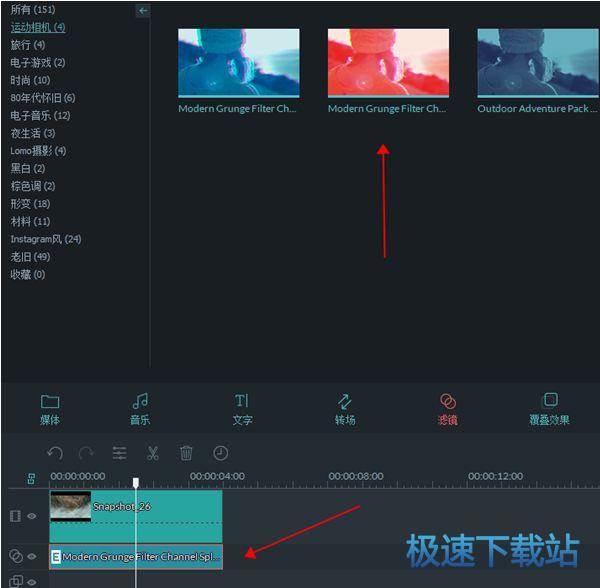
删除滤镜/覆叠效果
在覆叠轨道上,单击选中目标滤镜/覆叠效果,按键盘上的Delete键,或者右键单击该元素,并选择“删除”即可。
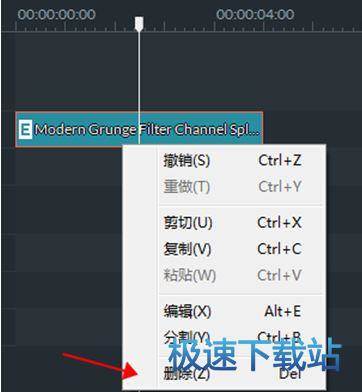
查找滤镜/覆叠效果
所有的滤镜/覆叠效果都按主题归类,点击左侧主题列表中的某个主题,就能找到里面包含的滤镜/覆叠效果。
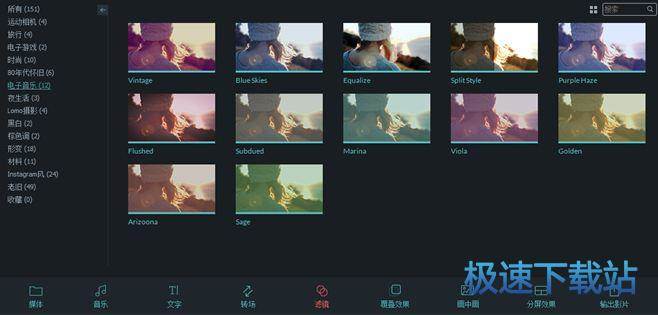
编辑滤镜/覆叠效果
在万兴神剪手里,你可以滤镜/覆叠效果进行编辑,如调整效果时长或透明度。
1.调整效果时长
每个滤镜/覆叠效果默认时长为5秒钟,可以通过点击并拖拽滤镜/覆叠效果图标的边缘来调整时长。

2.调整滤镜覆叠效果透明度
你可以从0到100中选择透明度值,越低的值意味着越高的透明度。双击滤镜/覆叠效果图标,就可以调整透明度,并且可以在预览窗口预览效果。

备注: 点击重置则恢复到初始状态默认的透明度
收藏滤镜/覆叠效果
右键点击素材库里的滤镜/覆叠效果,选择“添加到收藏”,该效果右上角就会出现一个小心心。下次点击列表下面的“收藏”类别,就可以快速找到你所收藏的效果。
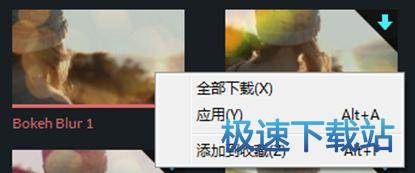
想要试试吗,赶紧下载万兴神剪手吧!